【Flutter键盘弹出应对策略】:布局调整,输入框无遮挡
发布时间: 2024-12-26 15:19:35 阅读量: 7 订阅数: 9 


flutter混合开发解决输入框被键盘遮挡的问题
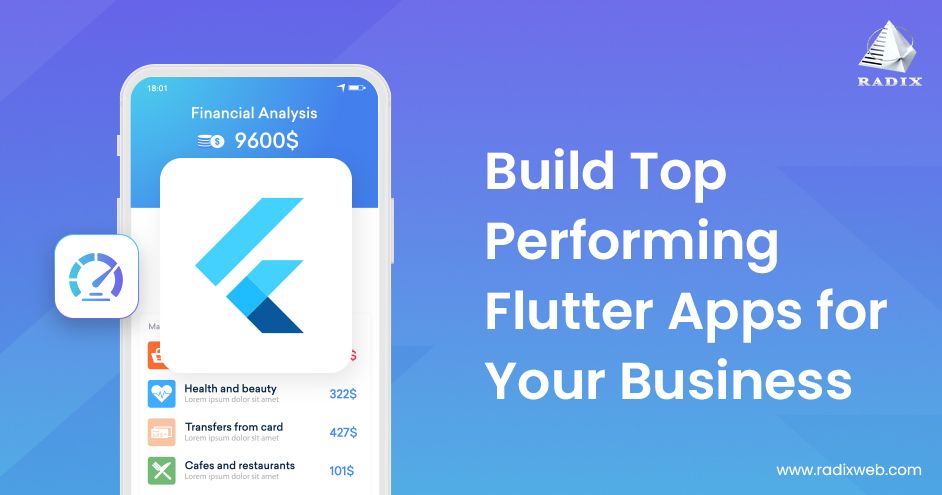
# 摘要
随着移动应用开发的普及,Flutter作为一种高性能的跨平台UI框架日益受到重视。本论文深入探讨了Flutter应用中常见的键盘问题,重点分析了布局调整技术和输入框焦点管理策略。通过理论基础和具体实践案例,本文揭示了如何有效应对键盘事件以优化用户体验,并提供了多种键盘交互的解决方案。此外,本文对现有技术进行了总结,并对Flutter技术的未来发展方向进行了展望,期望为移动应用开发者提供实用的指导和借鉴。
# 关键字
Flutter;键盘问题;布局调整;输入框焦点;用户体验;性能优化
参考资源链接:[flutter混合开发解决输入框被键盘遮挡的问题](https://wenku.csdn.net/doc/6412b582be7fbd1778d4368f?spm=1055.2635.3001.10343)
# 1. Flutter应用中的键盘问题概述
## 1.1 Flutter键盘问题的常见情况
在开发跨平台Flutter应用程序时,处理键盘出现和消失时布局的变化是一个常见问题。尤其是对于包含大量输入字段的表单界面,当键盘弹出时,输入框可能会被遮挡,影响用户输入体验。为了解决这个问题,开发者需要采取一系列策略,包括监听键盘事件、动态调整布局大小和位置等。
## 1.2 影响用户体验的键盘问题
键盘遮挡输入框问题不仅影响用户输入的便捷性,还可能降低应用程序的专业形象。用户在输入过程中不得不频繁地切换输入焦点或滚动页面以查看被键盘遮挡的内容,这种打断流程的操作降低了应用的可用性。因此,有效地处理键盘事件和布局调整成为了提升用户体验的关键。
## 1.3 解决方案的必要性和方向
为了在Flutter应用中优雅地处理键盘问题,开发者通常需要结合布局调整技术与键盘事件监听机制。本章将简要概述Flutter布局基础、监听键盘事件的方法,并提供一些常见的键盘应对策略。通过对键盘问题进行深入分析,本系列文章将指导你如何在实际应用中实现一个既美观又功能完善的输入界面。
# 2. Flutter布局基础与调整
### 2.1 Flutter布局的理论基础
#### 2.1.1 布局Widget分类与特点
在Flutter中,布局是通过组合各种Widget来实现的。布局Widget可以分为两类:基本布局Widget和复杂的布局Widget。
- **基本布局Widget**:如`Row`、`Column`、`Stack`和`Container`,它们通常用于实现简单的线性布局、堆叠布局或容器布局。
- **复杂的布局Widget**:如`GridView`、`ListView`、`Wrap`和`CustomScrollView`,它们提供了更复杂和灵活的布局选项。
`Row`和`Column`用于创建水平和垂直的线性布局。它们通过`mainAxis`和`crossAxis`属性来控制子Widget的排列方向和对齐方式。
`Stack`则是用来创建堆叠布局,子Widget可以叠加放置,通过`alignment`和`fit`属性来控制位置和堆叠效果。`Container`是一个功能非常强大的Widget,它可以在一个Widget内同时使用装饰、尺寸约束、内边距、边框等属性。
`GridView`和`ListView`是构建滚动列表的常用Widget,分别支持网格和列表形式的滚动。而`Wrap`则允许子Widget在水平或垂直方向上展开,当一行(或一列)填满后自动换行。`CustomScrollView`组合了多个滚动视图,如`SliverList`和`SliverGrid`,可以在一个滚动视图中实现多种滚动效果。
这些布局Widget通常会搭配使用,构建出复杂的用户界面。理解各种布局Widget的分类和特点,有助于开发者在开发过程中作出更合理的选择。
#### 2.1.2 布局约束与尺寸协商机制
布局约束是Flutter布局系统的核心概念之一,每个Widget都必须遵守其父Widget施加的约束条件。当父Widget布局时,它会向其子Widget传递一组约束,通常包括最小宽度、最小高度、最大宽度和最大高度。
子Widget根据这些约束来确定自己的尺寸。一旦确定,子Widget就会将其自身的尺寸、边距和填充信息提供给父Widget。这一过程称为“尺寸协商”(size negotiation)。
例如,一个`Container` Widget在收到约束后,会使用其内部的`BoxConstraints`类来处理这些约束,最终确定自身的尺寸。开发者可以通过重写`build`方法来精确控制子Widget的尺寸和布局行为。
以下代码示例展示了如何使用`Container`和`Center`来构建一个响应式布局:
```dart
class MyWidget extends StatelessWidget {
@override
Widget build(BuildContext context) {
return Container(
color: Colors.blue,
child: Center(
child: Text(
'Hello World',
style: TextStyle(color: Colors.white),
),
),
);
}
}
```
在这个例子中,`Container`会根据其父Widget的约束来确定自己的尺寸,然后`Center` Widget会将`Text` Widget居中显示。
### 2.2 应对键盘弹出的布局调整技术
#### 2.2.1 利用MediaQuery监听键盘事件
键盘事件是影响Flutter布局的重要因素之一。`MediaQuery`是一个非常有用的Widget,它提供了当前媒体环境的信息,包括键盘的显示状态。通过监听`MediaQuery`的变化,我们可以得知键盘何时弹出或隐藏,并据此调整布局。
`MediaQuery.of(context)`方法可以获取当前的`MediaQueryData`,其中`viewInsets`属性包含了键盘插入的视窗内边距信息。我们可以检查这个内边距的高度,判断键盘是否已经弹出。
下面的代码演示了如何利用`MediaQuery`来控制布局的调整:
```dart
Widget build(BuildContext context) {
return MediaQuery.of(context).viewInsets.bottom > 0 ?
// 如果键盘弹出,显示一个滚动视图
SingleChildScrollView(child: ...)
// 否则,显示正常布局
: NormalLayout();
}
```
在这个例子中,根据`MediaQuery.of(context).viewInsets.bottom`的值,我们可以判断键盘是否已经弹出,并据此决定是显示一个滚动视图还是正常的布局。
#### 2.2.2 使用SingleChildScrollView包裹布局
当键盘弹出时,`SingleChildScrollView`可以作为顶层布局的包装器,使得布局可以在垂直方向上滚动,避免内容被键盘遮挡。
在Flutter中,当需要为一个列表或表单字段添加滚动功能时,`SingleChildScrollView`是一个常用的选择。它能够包含任何可滚动的子Widget,并允许用户通过滚动来查看被键盘遮挡的内容。
示例代码如下:
```dart
class MyForm extends StatelessWidget {
@override
Widget build(BuildContext context) {
return SingleChildScrollView(
child: Column(
children: <Widget>[
TextField(...),
TextField(...),
// 更多的输入字段...
],
),
);
}
}
```
在这个例子中,当输入字段获得焦点且键盘弹出时,用户可以通过滚动`SingleChildScrollView`来查看所有的输入字段。
#### 2.2.3 使用Padding调整输入框与键盘的距离
另一种常见的布局调整技术是通过增加内边距来调整输入框与键盘的距离。这样,当键盘弹出时,可以为输入框提供足够的空间,避免输入框被键盘遮挡。
`Padding` Widget可以对子Widget添加额外的空间。开发者可以利用`MediaQuery`的`viewInsets`属性,动态地调整内边距的大小,以适应键盘弹出时的空间变化。
以下是一个示例代码,它展示了如何在布局中动态地添加内边距:
```dart
Widget build(BuildContext context) {
return Padding(
padding: EdgeInsets.only(bottom: MediaQuery.of(context).viewInsets.bottom),
child: Column(
children: <Widget>[
TextField(...),
// 更多的输入字段...
],
),
);
}
```
在这段代码中,`Padding` Widget会根据键盘当前的高度动态调整底部内边距,从而为输入框提供足够的显示空间。
### 2.3 高级布局调整技巧
#### 2.3.1 使用Listener动态调整布局
为了实现更高级的布局调整,可以使用`Listener` Widget来监听屏幕的某些变化。在键盘弹出和隐藏的场景下,`Listener`可以捕捉到`MediaQuery`的变化,并根据这些变化动态调整布局。
`Listener` Widget会把触摸事件传递给子Widget,并可以设置`onPointerMove`、`onPointerDown`等回调函数来监听用户的输入事件。通过`MediaQuery.of(context).viewInsets`,我们可以获得键盘弹出和隐藏时的视窗内边距变化,并据此触发布局的调整。
以下代码展示了如何结合`Listener`和`MediaQuery`实现布局动态调整:
```dart
Widget build(BuildContext context) {
return Listener(
onPointerMove: (PointerMoveEvent event) {
final currentBottomInset = MediaQuery.of(context).viewInsets.bottom;
// 动态调整布局,此处可以添加逻辑来修改布局
},
child: // Your layout Widget here
);
}
```
在这个例子中,`Listener`可以监测到屏幕的移动事件,并在键盘弹出或隐藏时动态调整子Widget的布局。
#### 2.3.2 使用AnimatedBuilder动画布局调整
当布局发生变化时,使用动画可以使用户体验更加平滑。`AnimatedBuilder` Widget可以与动画对象一起使用,当动画状态改变时,`AnimatedBuilder`会重建其子Widget,从而实现动态布局的效果。
`AnimatedBuilder`可以与`AnimatedContainer`、`TweenAnimationBuilder`等动画Widget结合使用。开发者可以在键盘弹出或隐藏时,通过动画平滑过渡布局的变化,从而提升用户体验。
以下是`AnimatedBuilder`与`AnimatedContainer`结合使用的一个示例:
```dart
Widget build(BuildContext context) {
return AnimatedBuilder(
animation: _animationController,
builder: (BuildContext context, Widget child) {
return AnimatedContainer(
duration: const Duration(milliseconds: 300),
curve: Curves.easeInOut,
padding: EdgeInsets.only(bottom: MediaQuery.of(context).viewInsets.bottom),
child: child,
);
},
child: // Your layout Widget here
);
}
```
在这个例子中,`AnimatedContainer`会根据动画控制器`_animationController`的值动态调整其内边距,从而响应键盘的弹出和隐藏事件。
##
0
0





